Hace unos días hablabamos sobre S Voice, el asistente de Voz de Android “exclusivo” para el Samsung Galaxy s3 que venía para hacerle competencia a Siri. Esta aplicación que según Samsung, únicamente podría ser usado en su terminal insignia, pronto fue hackeado por los desarrolladores de XDA para que logra adaptarse a otros terminales que cuenten con la versión 4.0 de Android Ice Cream Sandwich.
Por supuesto, uno de estos teléfonos compatibles sería el Samsung Galaxy s2, sin embargo, debido a que este venía con los Comandos de Voz de Vlingo por defecto, no se podría instalar el S Voice a menos que las aplicaciones anteriores fuesen desinstaladas. El problema radicaba en que al ser aplicaciones por defecto, estas únicamente podrían ser eliminadas por usuarios ROOT.
Para solucionar este problema, hemos reagrupado varias fuentes de información, para así crear un tutorial sobre como ser Root en el Samsung Galaxy s2 con Ice Cream Sandwich 4.0.3.
Lo que vamos a necesitar…
Antes de proceder a flashear el teléfono para lograr el acometido, debemos cumplir estos requisitos:
- Tener instalados los Drivers del teléfono. Estos se pueden encontrar en el software Kies de Samsung y se puede descargar en el siguiente enlace.
- Tener el software Odin v1.85 para flashear el teléfono.
- Tener el archivo CF-Root 5.3 para XXLPQ. Aunque la versión de la banda base “XXLPQ” viene por defecto al instalar Ice Cream Sandwich 4.0.3, no está demás asegurarse de que esta es la que tiene el teléfono. Para ello nos vamos a Ajustes » Acerca del Teléfono » Versión de la banda base » 19100XXLPQ. Si la combinación de caracteres no es la mencionada, no intentes seguir el tutorial, ya que de lo contrario el teléfono puede quedar como un pisapapeles de lujo.
Recomendaciones
Para asegurarse de que el flasheo será efectivo, es recomendable verificar que la batería del teléfono esté cargada al menos en un 90%, que el proceso se haga a través de una netbook y seguir el tutorial al pie de la letra; por supuesto, si se tienen dudas, consultarlas aquí mismo y serán respondidas a la brevedad posible.
Estos puntos son muy importantes, ya que en caso de que se interrumpa el proceso por apagado del terminal o de la energía eléctrica, entonces el teléfono quedaría como bloque para herir delincuentes en caso de quieran robarlo, aunque para entonces lo mejor sería dejar que aquellos se salgan con la suya.
Por cierto, antes de empezar, es muy importante que sepas que…
No nos hacemos responsables por posibles daños que se puedan causar al teléfono. Si se siguen las instrucciones al pie de la letra y se toman las recomendaciones muy en cuenta, las posibilidades de éxito serán del 99%. XD
¿Ya estamos listos?… ¡Venga!
- Primero, nos aseguramos de que el modo de Depuración USB esté activado; para ello nos vamos a Ajustes » Opciones de desarrollo » Depuración USB.
- Abrimos el archivo Odin que nos hemos descargado, dando click derecho sobre el programa y luego ejecutar como administrador. (Antes de olvidarlo, este tutorial únicamente debe hacerse en ordenadores con Windows XP, Vista y Seven.
- Iniciamos el Teléfono en modo Download para ello, mantenemos presionado el botón de Inicio + Encendido + Volumen abajo simultánea y continuamente hasta que el terminal se reinicie y aparezca una pantalla negra con el aviso de que se está trabajando en modo de descarga.
- Conectamos el teléfono mediante el cable de datos; si los drivers están instalados correctamente, Odin lo reconocerá de inmediato y activará la casilla CM — No.aleatorio.
- Descomprime el archivo CF-Root 5.3 y luego en Odin presiona sobre la casilla PDA, busca el archivo que acabas de descomprimir “Cf-Root-SGS2_XX_XEO_LPQ-v5.3-CWM5“, selecciona y verifica que solamente estén activadas las casillas “Auto Reboot y F. Reset Time”.
- Presiona ACEPTAR. El nuevo kernel comenzará a flashearse y solo será cuestión de segundos para que temine la instalación. Una vez que todo esté concluso, el programa Odin avisará con la leyenda PASS! y ya podrás desconectar el cable de datos.
Listo, ahora eres el dueño total de tu terminal y ya podrás proceder a nuestro tutorial sobre como Instalar S Voice en Samsung Galaxy s2.
Nota: Es normal que luego de ser Root aparezca un triángulo de exclamación amarillo. Esto significa que el kernel instalado es inseguro, pero no te preocupes que como mencionaba, es totalmente normal; de igual forma, pronto pondremos un tutorial sobre como eliminarlo.
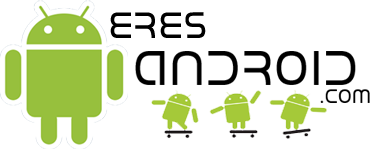









Hola. Yo tenia el root, y cuando salio el firm borre todos mis datos he hice una actualizacion (para que fuera limpia) solo que mi base band es l1900UHKD8 tendre problemas??? o habra alguna otroa forma para poder ser usuario root. Gracias
Saludos
Hola, que tal, gracias por tu comentario. Al igual que jorge, espero que te sirva la respuesta que le di a él.
señores…creo que me han tangado en la tienda. Lo lleve para liberar y hacerlo root para luego trastear. no he dicho que tengo un s2. y ahora le paso el root checker y me dice que de root nada. Pues bien que lo cobro el listo. pero si esto es un pueblo! me va ha oir el listo. por cierto…sois geniales. un saludo desde muro de alcoy en alicante.
hola y si mi base es diferente es l900UHKD8 es de la compañia telcel, creen que me sirva el tuto?
mmm, pero supongo que al ser de la compañía telcel aún tienes la versión 2.3 de Android, cierto? osea gingerbread, puesto que telcel aún no saca de forma oficial ice cream sandwich para los teléfonos galaxy s2. Si aún tienes gingerbread en tu terminal, no funcionará. Si tienes instalado ice cream sandwich con la ROM liberada de samsung, entonces deberías buscar la banda base adecuada y flashearla con Odín, de esta forma procederás a ser usuario Root.
yo tengo un galaxy actualizado por kies a ics de personal, puedo rootearlo con los pasos q explicas?
Pues eso depende, ya viste si tu base band o banda base termina con XLPQ?
y si mi banda base termina con XLPX qué puedo hacer para rootearlo? Gracias
Lo mejor sería que intentes flashear la banda XLPQ y luego hacer el ROOT. Si no, podrías intentar con Super One Click que rootea el teléfono independientemente de la banda base. Pronto haremos un tutorial sobre ello para que no hayan más problemas como estos.
hola quiero rootear mi galaxy s2 y no me queda claro lo de la banda base, tengo en version de android 4.0.3 y version de banda base i9100 UHLPF nose si puedo seguir con el tutorial que ofreces, gracias
no amigo, solo se puede si tienes la base band XLPQ, mientras tanto, podrás esperar a que salga el tutorial para rootear el teléfono independientemente de la banda base
Hola amigo, disculpa que hable de otra cosa, pero tengo mi galaxy s3 y hay opciones que no hay en el menu como motion, a que se debe ello?…y como actualizo a android 4.1.1, porque vi por ahi que la actualazion de android depende de la operadora…gracias por tu respuesta..
Disculpa, pero a que te refieres con la opción motion? En cuanto a la actualización a Android 4.1 Jelly Bean, aún no ha salido de manera oficial para el Samsung Galaxy s3, aún así, se espera, es más, se ha confirmado que la actualización llegará a partir de octubre para la versión internacional, osea la GT-I9300, siempre y cuando sea libre. Si tu caso es que adquiriste el teléfono por una operadora, deberás esperar a que la misma lance la actualización. Si lo deseas, siempre puedes actualizar tu teléfono de manera no oficial con las ROMS cocinadas que puedes encontrar en XDA-Developers. Si tienes más dudas, no dudes en comentarlas, que para eso estamos.
Un saludo!
Hola tengo un equipo LG p350g con android 2.2.2 puedo actualizarpor algo superior como ginger…gracias y saludos
tengo una duda mi version de android es 4.0.4
y mi banda base i9100xxlq6
mi pregunta es puedo seguir este tutorial?? de ante mano graxiaz espero tu respuesta.
He seguido todos los pasos y no he tenido ningún problema. Me aparece el triangulo amarillo de root, solo que hay algunas aplicaciones que me han desaparecido¡¡¡¡¡ y no las puedo ejecutar si no me las bajo e instalo otra vez.
he instalado cyanogenmod 9 antes, y quisiera saber si siguiendo estos pasos, no habra ningun problema y tendre este rom
hola mira tu mencionas esta tipo de datos 19100XXLPQ. pero ami me sale esto como lo puedo hacer 19100uhlpf que puedo hacer por favor responder ala brevedad gracias
El mio dice kernel xxph pero es obviamente android 4.0.3 aun asi sigo el tutorial??, no he hecho nada aun temo que le suceda algo irreparable a mi termial
Y si tengo el Bvlpb si me funciona o no??? ;C
Henry_dee puedo instalarlo si mi banda base es 19100XXLS8 ? tendré algún inconveniente?